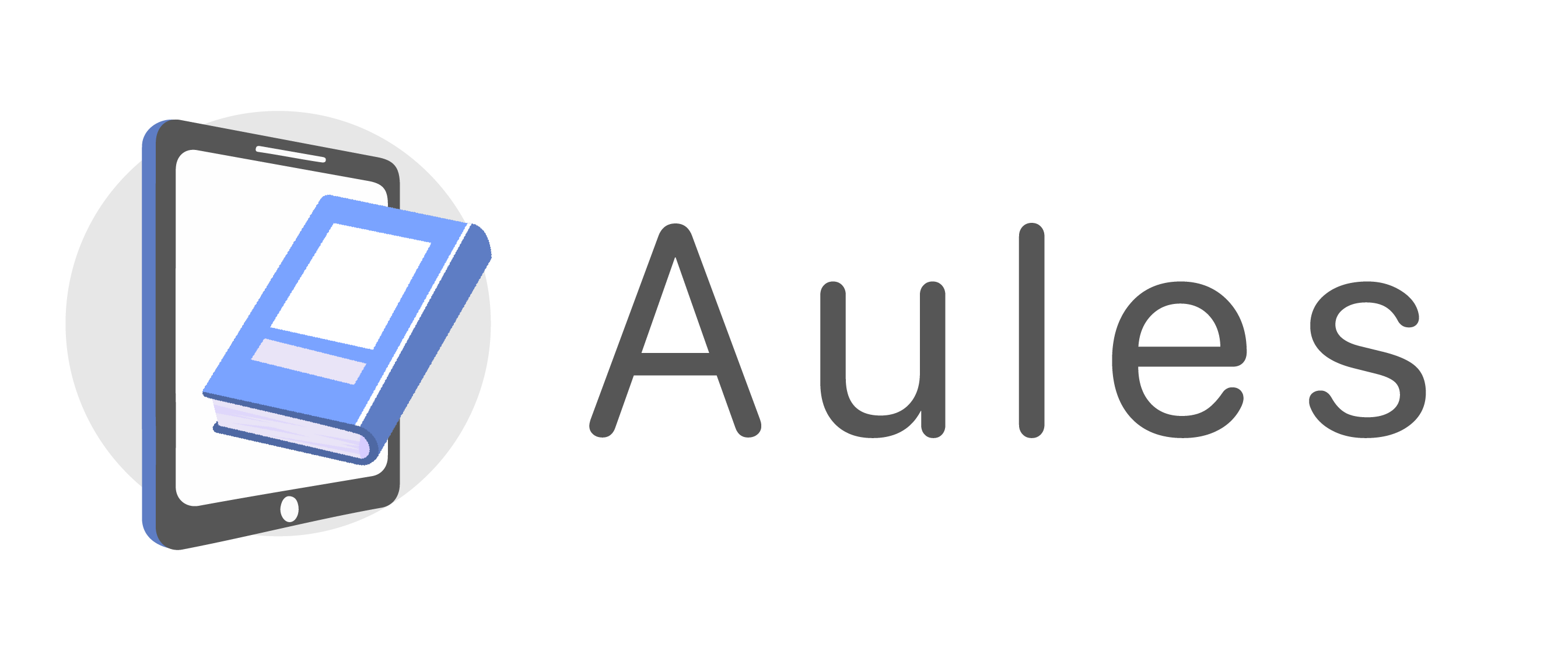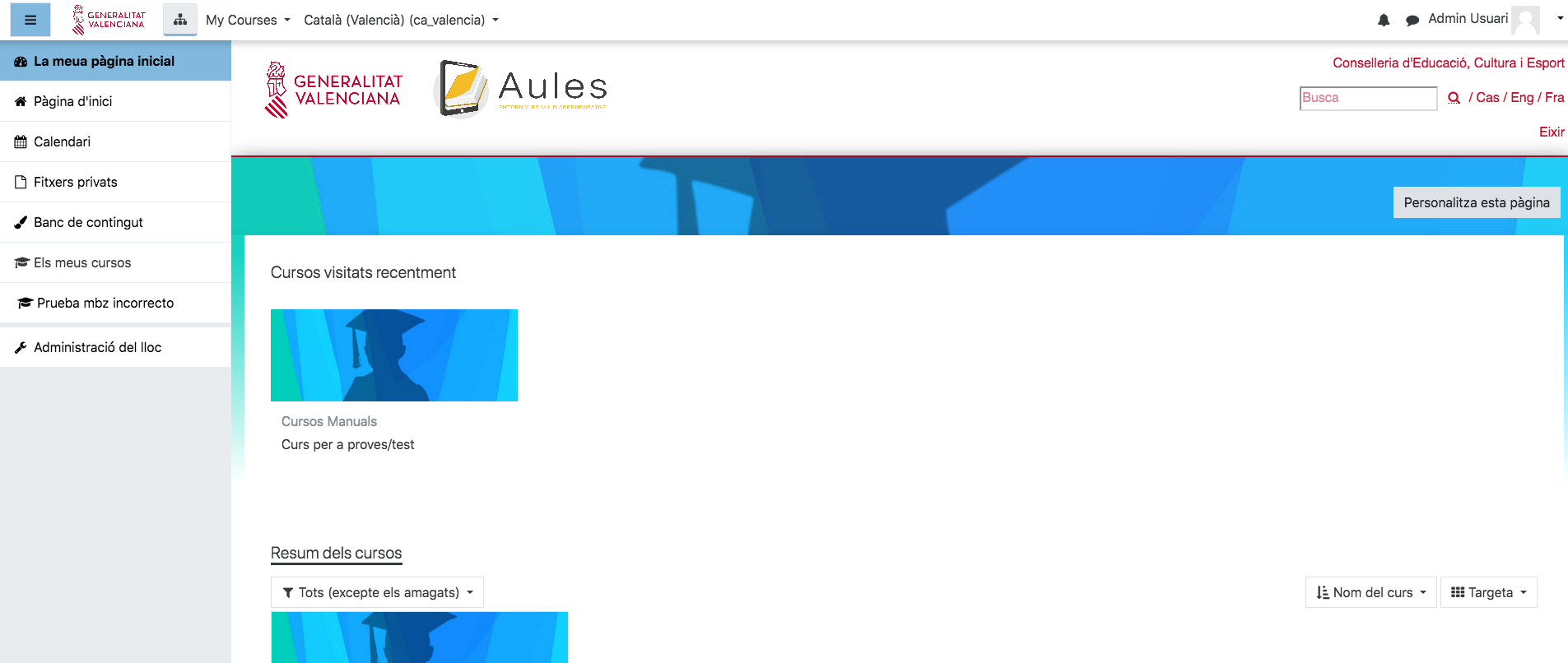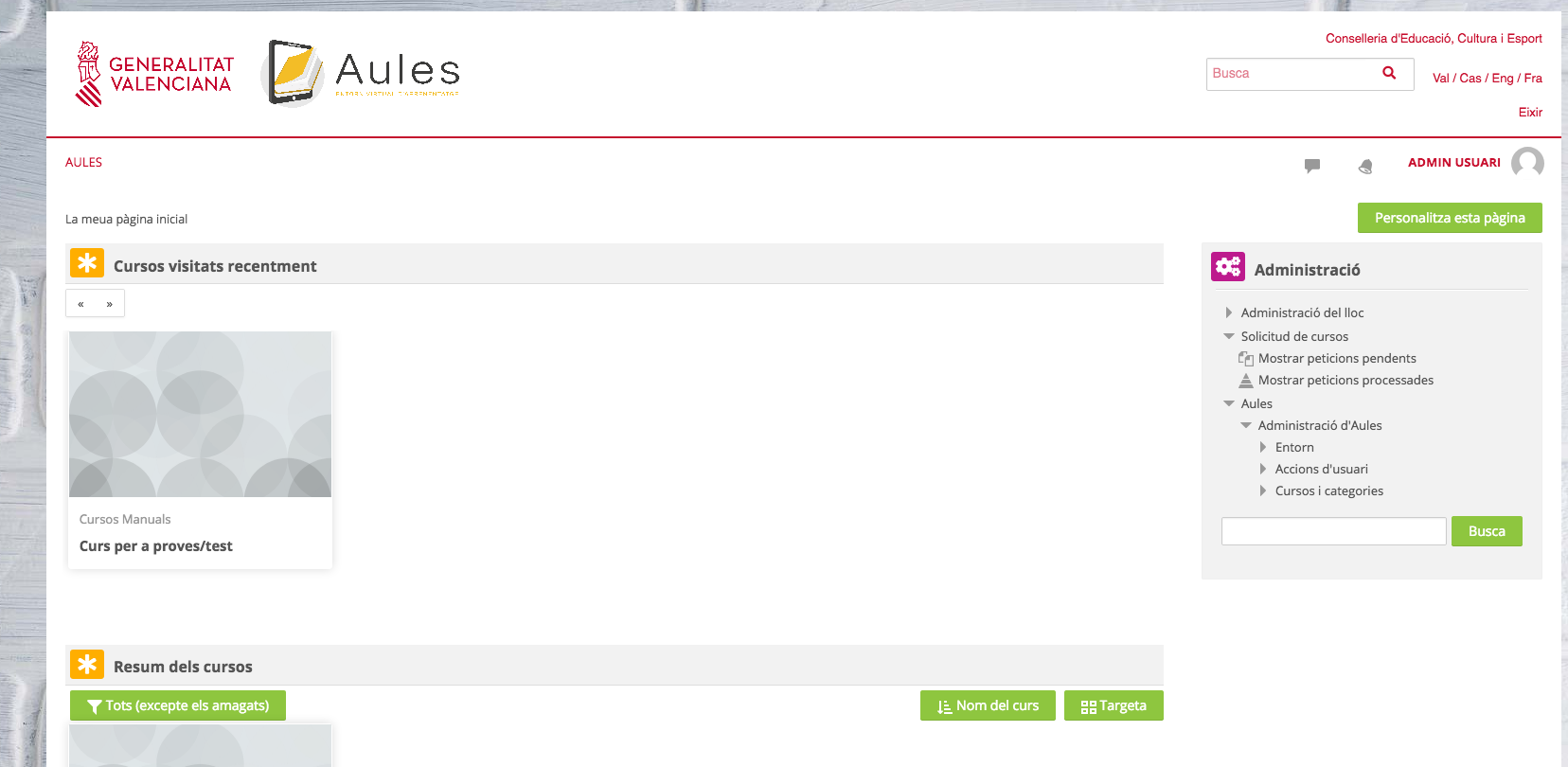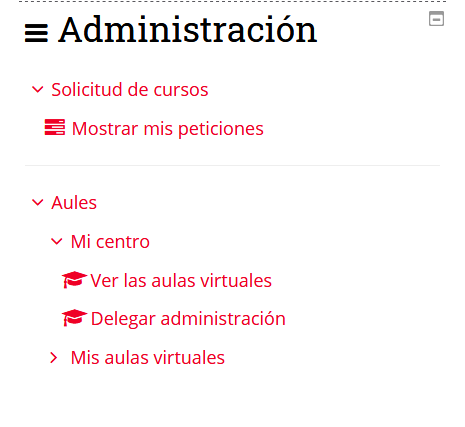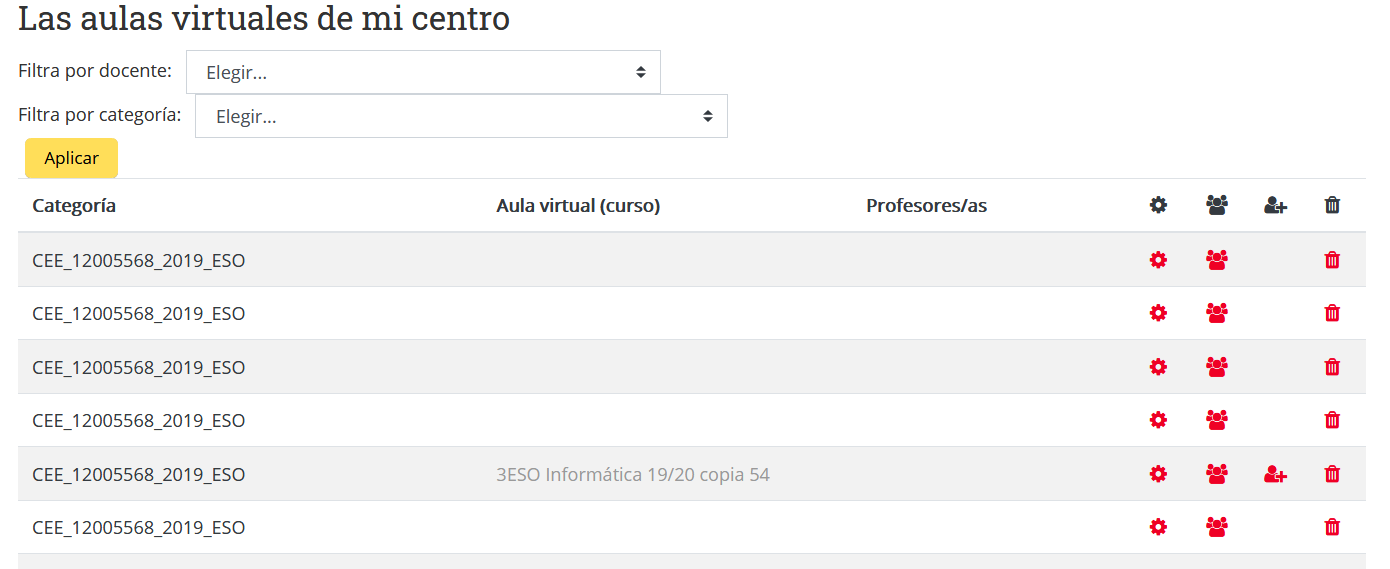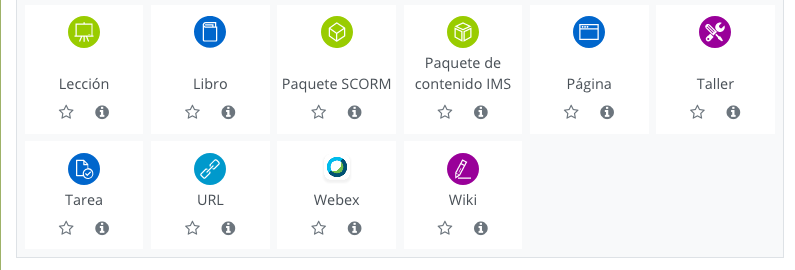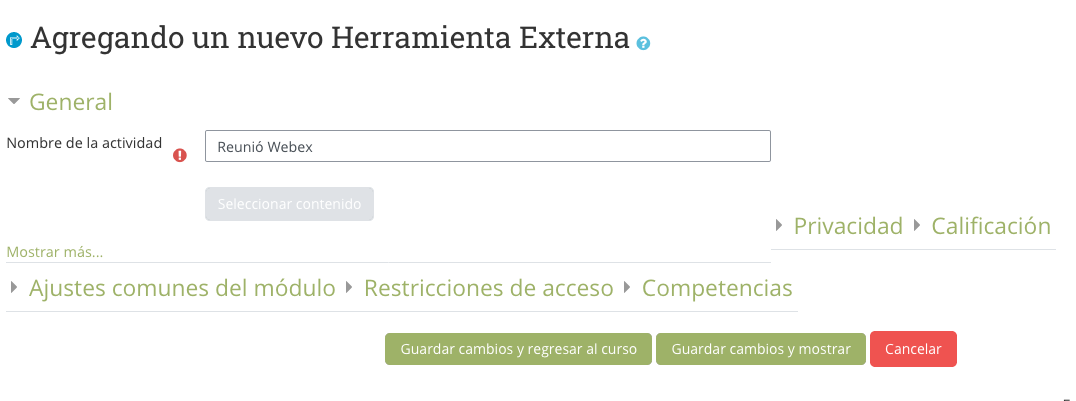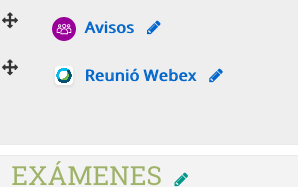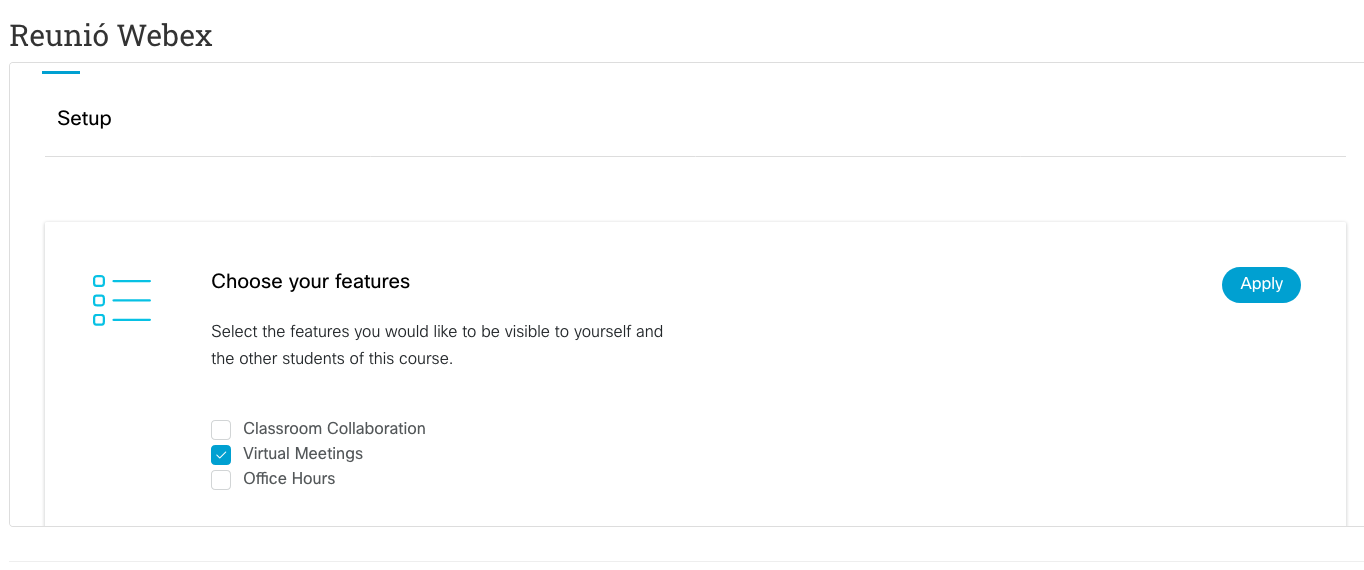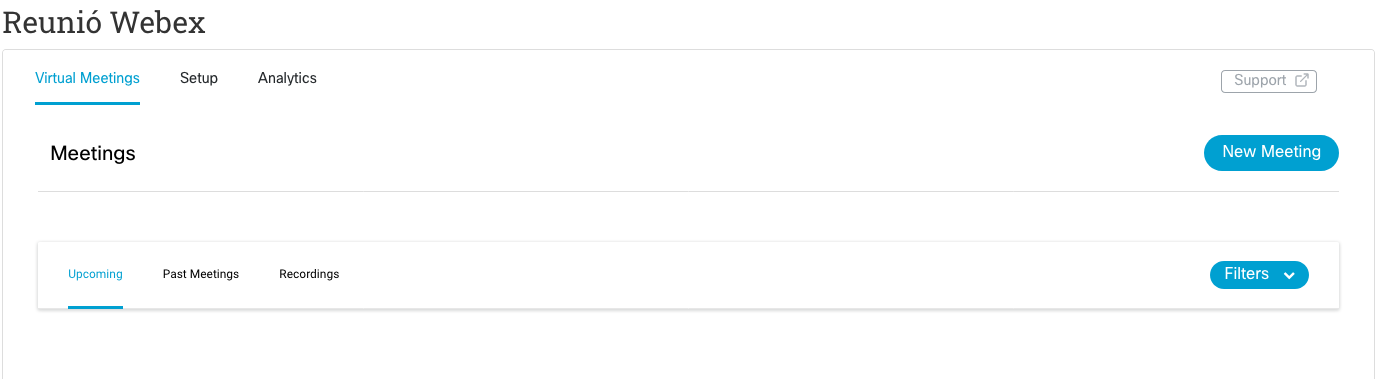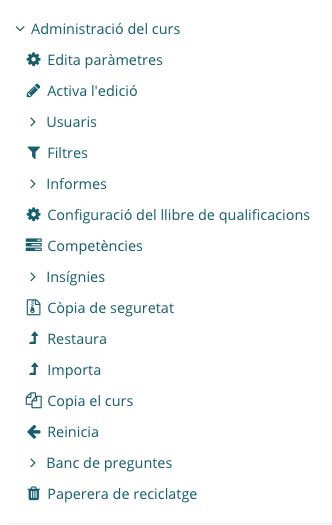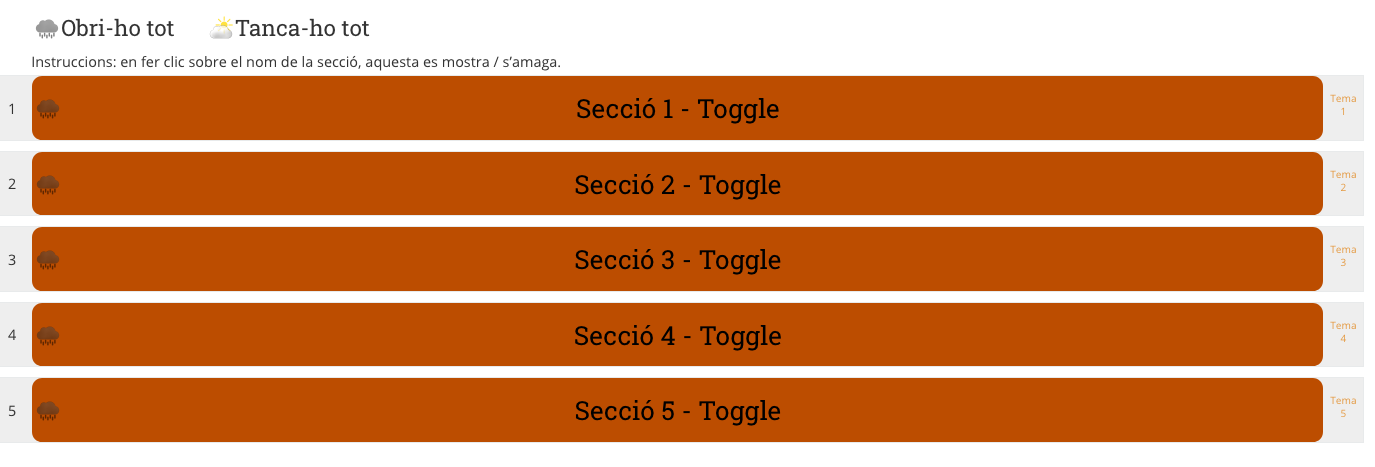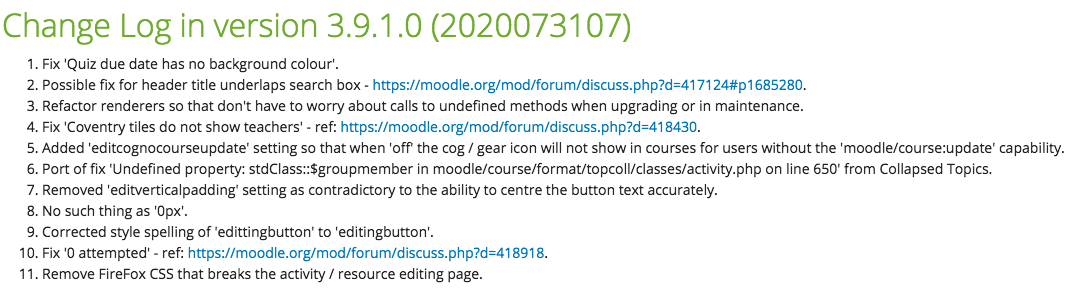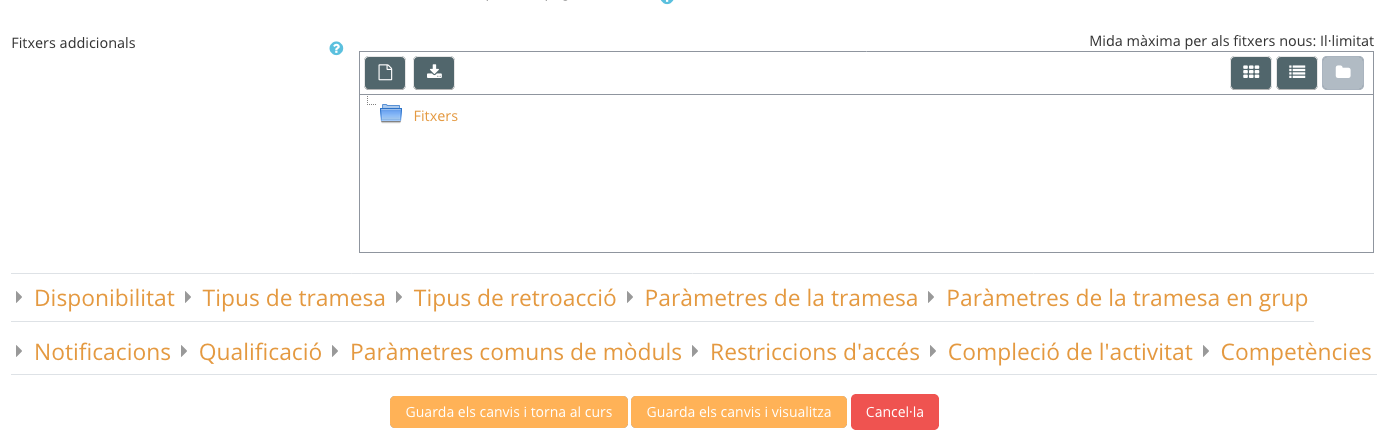Esborrar activitats H5P del banc de contingut és possible encara que poc intuïtiu, una vegada s’accedeix al banc, s’ha de triar l’activitat que es pretén esborrar
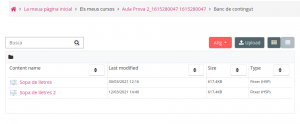
Fent doble clic en l’activitat s’accedeix a la següent pantalla una roda dentada dalt a l’esquerra que et permet suprimir.

D’altra banda, cal tindre en compte que els arxius de H5Pno són comuns en el banc de continguts entre cursos, però per a traspassar-los d’un curs a l’altre, hi ha un mètode més senzill que fer una còpia de seguretat parcial i restaurar.
- S’edita l’arxiu des del banc de contingut i dalt a la dreta existeix la possibilitat de copiar
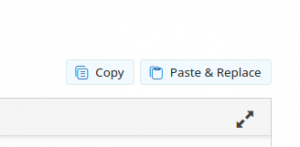 S’accedeix a un altre curs i des del banc de contingut s’afig el mateix tipus d’activitat que es vol copiar. Eixirà una altra vegada l’opció de la captura anterior. Amb l’opció Paste&Replace quedarà perfectament restaurada.
S’accedeix a un altre curs i des del banc de contingut s’afig el mateix tipus d’activitat que es vol copiar. Eixirà una altra vegada l’opció de la captura anterior. Amb l’opció Paste&Replace quedarà perfectament restaurada.